¿Cómo cambiar el número de teléfono en el Registro Clave?
Si deseas saber cómo cambiar el teléfono en tus datos de registro del sistema Cl@ve aquí te diremos el procedimiento que debes seguir. Recordemos que Clave (Cl@ve) es una vía de identificación para realizar trámites en las administraciones públicas de forma online.
Cabe mencionar que todo el procedimiento es sencillo, sin embargo debes disponer del teléfono móvil personal facilitado para recibir los códigos en SMS.
¿Dónde modificar el número telefónico de Cl@ve?
En el portal Registro Cl@ve de la Sede Electrónica de la Agencia Tributaria. Una vez que accedes debes hacer clic en la opción «Modificar el teléfono con certificado o DNI electrónico«.
Este procedimiento no solo lo puedes realizar desde tu ordenador. El cambio puede hacerse desde un ordenador o desde tu dispositivo móvil. Puede ser un smartphone o una tablet, aunque en este caso es necesario instalar la aplicación Zoom para poder realizar una videollamada.
Si la app no está instalada, el sistema te pedirá que instale la aplicación y te brindará el enlace de descarga.
Cambiar el teléfono Clave Pin para Hacienda o Declaración de la Renta
Lo más usual es cambiar el número de teléfono para el contacto con Hacienda, para la declaración de la renta o cualquiera de los trámites con la Agencia Tributaria, aunque este cambio sirve también para comunicaciones con otras administraciones (Seguridad Social, Servicio Público de Empleo, Dirección General de Tráfico, etc.).
Cambiar el teléfono que se indicó al registrarse en el Sistema Cl@ve se lleva a cabo de forma instantánea siempre y cuando estemos dados de alta en el Sistema Cl@ve.
A continuación puedes ver los pasos para modificar el número de teléfono con certificado o DNI electrónico.
1. Acceso a la Sede Electrónica
El primer paso consiste en acceder al portal Registro Cl@ve de la Sede Electrónica de la Agencia Tributaria.

2. Ir a modificar número de teléfono
Una vez que accedes debes hacer clic en la opción Modificar el teléfono con certificado o DNI electrónico.

3. Ingreso de credenciales
En el paso 2 se mostrará una ventana de seguridad, donde se te pedirá que ingreses tus credenciales. Es decir, deberás identificarte con tu firma digital, que en realidad es tu certificado o DNI electrónico.
Una vez que te has registrado, el sistema te mostrará los datos de tu registro, incluyendo el número de teléfono que proporcionaste para el sistema Cl@ve.
4. Cambio de número
En este paso lo que debes hacer es cambiar el número de teléfono móvil. Simplemente borra el teléfono anterior y después rellena la casilla correspondiente con tu nuevo número de teléfono móvil.
Tienes la opción de seleccionar un número de teléfono español o extranjero. En caso de que selecciones un número extranjero, no debes olvidar especificar adicionalmente, el prefijo del país.
Igualmente debes consultar los términos y las condiciones del sistema Cl@ve. Luego solo tienes que marcar la casilla Se han leído y aceptado las condiciones. Después de esto tienes que hacer clic en el botón Enviar.
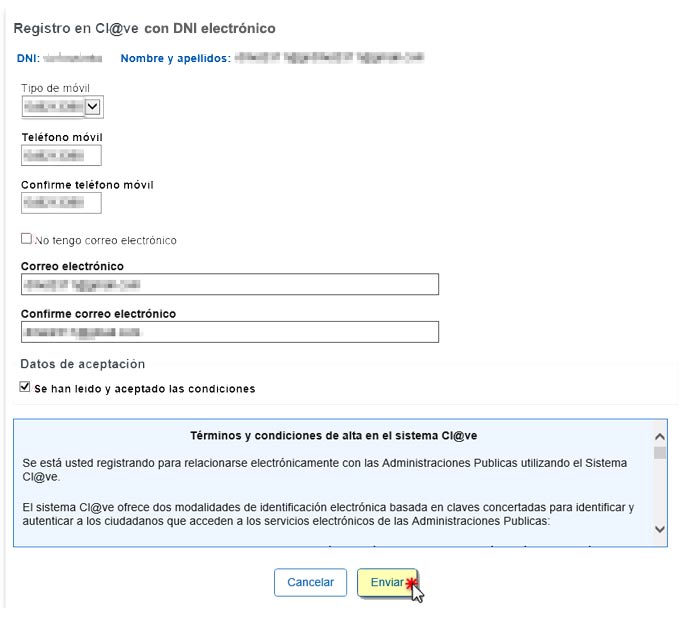
5. Confirmar el cambio
Se mostrará una ventana donde aparecerá un resumen de todos los datos que han quedado registrados en el sistema con el nuevo número de móvil. Esto también incluye el nuevo código de activación para que puedas registrarte en Cl@ve permanente.
Después de esto, debes hacer clic en la opción Visualizar Pdf para que puedas descargar el justificante de la modificación. En dicho documento se incluirá el nuevo código de activaciones, además de todas las indicaciones para que puedas activar la Cl@ve permanente.
Modificar el número de teléfono asociado a Cl@ve por videollamada
Otra forma en la que puedes modificar el número móvil asociado a cl@ve es a través de una videollamada. Esto es algo que puedes hacer en caso de que te hayas registrado en el sistema Cl@ve con un número móvil erróneo, o que hayas cambiado de número.
Sigue los pasos que te indicamos a continuación para cambiar el número móvil asociado a Cl@ve por videollamada. Ten en cuenta que para realizar este procedimiento, como el anterior, es necesario que cuentes con acceso a Internet.
1. Acceso a la opción videollamada
En primero lugar necesitas acceder desde tu ordenador al portal Registro Cl@ve, completa tu identificación ingresando DNI o NIE y el dato de contraste.
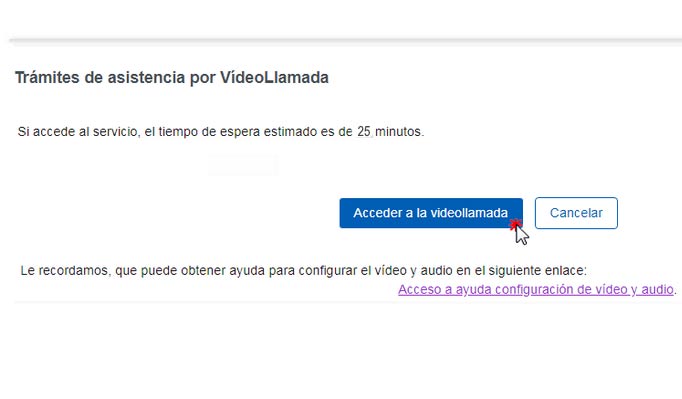
En caso de ser DNI deberás proporcionar la fecha de validez. Si es DNI permanente, la fecha de expedición. En caso de que proporciones el NIE, entonces deberás ingresar el número de soporte.
Puedes consultar la ayuda correspondiente a cada tipo de documento en la parte inferior de la pantalla. Una vez dentro, debes hacer clic en el apartado Otros trámites. Después debes hacer clic en la opción Modificar el número de teléfono asociado a Cl@ve por videollamada.
En este punto es importante aclarar que se puede realizar dicho procedimiento en un PC con cámara, micrófono y altavoces. De igual manera, también puedes hacer el procedimiento desde cualquier teléfono móvil compatible con la app zoom.
2. Cumplir los requisitos técnicos
Una vez que has accedido al servicio, el siguiente paso consiste en comprobar los requisitos técnicos y el horario de servicio. Toda esta información se muestra en la primera ventana que aparece tras acceder al servicio.
Haz clic en la opción Acceso a ayuda configuración de video y audio. Esto te permitirá obtener información técnica más detallada sobre el procedimiento. Haz clic en el botón Continuar.
Es importante tener en cuenta que el servicio únicamente es compatible con los siguientes navegadores web:
- Microsoft Edge
- Google Chrome
- Mozilla Firefox
3. Recibir la llamada del teleoperador
Se muestra el tiempo medio de espera en ese momento. Haz clic en la opción Acceder a la videollamada para ingresar a la sala de espera del operador que te haya sido asignado. Dicho operador te dará acceso inmediato en el momento en que llegue tu turno.
- Debes tener a mano tu documento de identidad. Es importante ya que deberás mostrarlo al empleado público para que pueda identificarte correctamente.
- Disponer del teléfono móvil que deseas usar en la Cl@ve.
- Solo puedes usar dicho servicio en nombre propio.
Después de que hayas sido atendido por el operador y la videollamada finalice correctamente, el cambio de número de teléfono se hará efectivo, por lo que habrás actualizado dicha información en el Registro Cl@ve.
Más cosas sobre el Sistema Cl@ve
¿Cómo cambiar el número de teléfono en el Registro Clave?
Si deseas saber cómo cambiar el teléfono en tus datos de registro del sistema Cl@ve aquí te diremos el procedimiento que debes seguir.
¿Cómo cambiar el correo electrónico Clave Pin?
Para el registro en el sistema clave es necesario proporcionar información personal. Entre estos datos importantes se incluyen el número de teléfono móvil y una dirección de correo…
Clave Pin con cita previa
Para obtener la Clave PIN primero tienen que registrarse en el sistema Cl@ve. Una de las vías para hacerlo es de forma presencial en las oficinas de la…
Autenticación en Clave Pin
Una vez realizado el registro en el Sistema Cl@ve puedes realizar múltiples trámites online mediante la autenticación Clave Pin. El método de autenticación Clave Pin es el paso previo…
App de Clave PIN
La App Clave PIN es una aplicación móvil desarrollada por la Agencia Tributaria para dispositivos Android. Una vez que esta aplicación se instala en el teléfono móvil, permite al usuario…
¿Cómo Recuperar la Clave PIN?
Si deseas recuperar Clave PIN en este artículo te diremos como hacerlo. No debemos olvidar que el registro en Cl@ve se puede hacer por Internet, ya sea con carta…








Gracias por la ayuda, nos es muy util.
No puedo cambiar el numero de movil por videollamada porque siempre me sale que estan ocupados